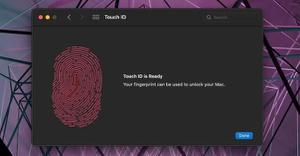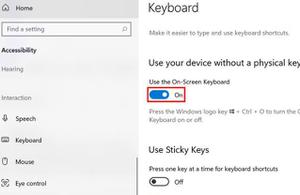如何在iPhone和苹果Mac电脑上解锁号码
在一时冲动或经历一系列非常不幸的事故后,您可能屏蔽了联系人、号码或电子邮件。因此,您的电话和消息可能无法接通,而且他们绝对不会以任何方式联系您。
你将无法收到他们的 AirDrops、短信、电话、FaceTime 通话,如果你阻止他们的电子邮件,你将不会收到他们的任何电子邮件。轻松一点,您可能想与老熟人重燃旧情,现在需要解锁他们的电话号码。幸运的是,我们可以采取许多不同的途径来取消阻止联系人。
如何在 IPHONE 上解锁号码
通过设置解锁
此选项显示以原始形式列出的所有被阻止的联系人。电话号码将不显示其联系 ID 名称(如果您为其分配了一个)并且不再采取识别措施。电子邮件地址也将按原样列出。
如果您知道要解锁的号码,此方法非常简单。
第 1 步:打开“设置”应用程序,向下滚动到“电话”选项并将其打开。
第 2 步:滚动浏览手机设置,直到看到已阻止的联系人。选择那个。
从那里,如果您有任何号码被阻止,您将能够向左滑动并将该号码从您的阻止列表中删除。
您需要记住此人的联系信息才能使用此方法删除正确的联系人。
从最近通话列表中取消阻止
这仅适用于您最近的通话记录中有该号码的情况。如果您删除了通话记录,则必须从上面的选项或您的联系人应用程序中参考黑名单。
第 1 步:打开“通话”应用并在最近的通话中搜索被屏蔽的联系人。
第 2 步:找到您要取消阻止的联系人,然后单击其 ID 旁边的“i”符号。
第 3 步:滚动到他们的呼叫信息的底部,然后单击取消阻止此呼叫者。
成功后,您会看到该选项已更改为阻止此来电者。
取消阻止联系人
如果您删除了通话记录,不记得他们的电话号码,并且将此人添加到您的联系人列表中怎么办?还有另一种方法!
第 1 步:打开您的联系人应用程序并找到您被阻止的联系人。
第 2 步:向下滚动直到看到取消阻止此来电者并单击它。
如何在 MAC 上解锁号码
如果您的 Apple 帐户是从您的手机和 Mac 同步的,您还可以使用 MacOS 来解锁号码。
此列表将仅显示原始联系信息——电话号码和电子邮件地址。如果您不记得要解锁的号码,这不是最好的方法。
第一步:打开“Facetime”应用程序。如果该应用程序不在您的任务栏上,您可以使用 Launchpad 应用程序进行搜索。
第 2 步:单击计算机左上角的“Facetime”下拉菜单,然后向下滚动至首选项。
第 3 步:将弹出一个新窗口,显示您的 FaceTime 设置以及我们正在寻找的内容——已阻止。单击“已阻止”选项卡。您会在此处看到所有被阻止的联系人。
第 4 步:突出显示您要取消阻止的联系人 – 它后面会有亮蓝色背景。然后点击屏幕左下角的“-”符号。该联系人将从列表中删除并取消阻止。
如何报告垃圾邮件或垃圾邮件
如果您收到大量垃圾电话和短信,屏蔽这些号码听起来是让您的手机空间更安静的最佳选择。但是,如果您通过 iMessage 将该号码报告为垃圾号码,则这些号码不会显示在您的已阻止号码中,您可以从他们那里收到更多消息。
放入报告垃圾类别的号码不会被阻止与您联系。发件人的信息会发送到 Apple 支持,并且该消息将从您的手机中删除。
这不是结束
幸运的是,您始终可以通过轻点几下屏幕重新与您屏蔽的人建立联系。断开连接不是永久性的,希望也可以修改阻止号码的原因。
以上是 如何在iPhone和苹果Mac电脑上解锁号码 的全部内容, 来源链接: www.tmjl8.com/smart/419387.html